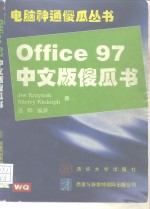
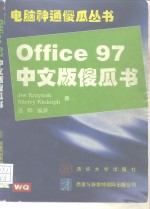
Office 97 中文版傻瓜书PDF电子书下载
- 电子书积分:11 积分如何计算积分?
- 作 者:(美)(J.克赖内克)Joe Kraynak,(美)(S.金科)Sherry Kinkoph著;汤烨编译
- 出 版 社:清华大学出版社;西蒙与舒斯特国际出版公司
- 出版年份:1997
- ISBN:7302026254
- 页数:286 页
第一部分 Microsoft Office97入门 1
第一章 Office97有些什么新内容? 3
Office97的新功能总览 3
新的Office快捷工具栏 4
新的Office助手 4
Web功能 4
用加载项来壮大你的应用程序 5
Word有什么新内容? 5
Excel的新功能 6
PowerPoint可是来了个大修 7
Access的新东西 8
小结 9
Hello,Outlook! 9
第二章 Office97入门 11
安装Office97的过程 11
运行Office97 12
看一看快捷工具栏 12
打开其他快捷工具栏 13
自定义快捷工具栏 14
利用菜单、对话框和其他方法来和你的应用程序交流 15
用工具栏来越过菜单 16
添加和删除工具栏的按钮 16
保存、命名和打开你的文件 17
打印(有些东西最后总是要打印出来的) 18
一些并非谁都知道的鼠标操作 18
小结 19
初次见面,请多关照 20
第三章 如果有麻烦,尽管找我! 20
打开和关闭Office助手 21
自定义Office助手 21
在帮助主题的目录表里进行寻找 22
在“帮助”窗口中漫游 22
搜寻特定帮助的索引 23
小结 24
第二部分 让你的Word文档更具吸引力 25
第四章 创建和编辑文档 27
模板和向导 27
插入、键入和删除文字 29
在文档中如何滚动 30
哪来的红笔? 30
键入文字从未如此简单! 30
改变视图 32
选定文字的十大方法 33
拖动、剪切和复制 34
巧妙处理多个文档 34
查找和替换的技巧 35
留一手——方便的“撤消”操作 36
小结 37
第五章 给文档来点润色 38
用工具栏进行又快又好的格式设置 38
另外两招 39
什么?坏格式? 39
进入字体的世界 40
设置段落格式:行距和缩进 41
列表:你也会喜欢它们的 42
用标尺来缩进 43
制表符是必须的吗? 44
让你的文档成为一件艺术品 46
插入艺术字对象 46
用文本框来隔开文字 47
其他的文本框选项 48
嗨,别忘了样式! 48
使用字符和段落样式 49
创建你自己的样式 49
小结 50
设置表格的四种方法 51
第六章 使用表格和分栏 51
使用“插入表格”按钮 52
用对话框来设置你的表格 52
用鼠标指针绘制表格的技巧 53
如何将已有的文字转换成表格 54
在表格中移动 54
对你的表格进行“外科手术”式的改造 55
调整行的高度和列的宽度 55
插入和删除行和列 55
拆分和合并单元格 56
用边框和底纹来美化你的表格 56
使用“表格和边框”工具栏 57
创建分栏 58
给你的文档进行分栏 58
对表格进行排序和求和 58
调整分栏的栏宽 59
小结 59
第七章 用图片、声音和视频来调味 60
插入图片、声音和视频剪辑 60
输入各种图片文件 61
在一页上移动你的图片 62
缩放和变形图片 63
使用你的“图片”工具栏 64
我就是毕加索第二 64
用简单的线条和图形来绘图 65
对多个对象进行组合 66
处理不同层中的对象 66
编辑已有的图片 67
用图表来给你的报表增加效果 67
将图片、文字和文本框组合起来 68
小结 68
第八章 页面控制 69
为打印做好准备 69
设置字符数/行数 69
设置页边距 69
选择纸张大小和打印方向 70
你的纸是从哪儿来的? 70
版面布置 71
给文档添加页码 71
分页符和分栏符 72
使用分节符 72
控制分页符和分节符 72
删除和移动分隔符 73
页眉和页脚 73
把你的页面“框”起来 74
小结 75
第九章 检查拼写和语法错误 76
向“拼写检查”女士致敬 76
在键入的同时进行拼写检查 76
在你交活之前再使用拼写检查 77
自定义拼写检查 79
让Word自动改正你的拼写错误 80
语法检查刚开始像那么一回事了 81
Word的友善礼物——同义词库 81
小结 82
第十章 创建邮件标签和套用信函 83
利用信函向导来创建一封完美的信函 83
在信封或标签上打印地址 84
在信封上打印 84
在邮件标签上打印地址 85
使用你的通讯录 85
把通讯录和套用信函合并 86
首先需要一些数据 86
其次还需要一个套用信函 86
现在开始合并吧! 86
使用邮件合并来打印标签 88
小结 89
设置标题样式 90
第十一章 处理长文档 90
在大纲视图里重新组织你的文档 90
打开大纲视图 91
奇妙的可伸缩大纲 91
移动它! 92
标题的升级和降级 92
打扮你的标题 93
利用主控文档处理多个文档 93
创建主控文档 93
使用你的主控文档和各个忠实的子文档 94
你能用主控文档来干什么? 95
创建具有独立风格的目录 95
给你的标题打上标记 95
开始创建你的目录 96
更新目录 97
给关键词和术语标记索引 97
标记索引项的简单(但很管用)方法 97
一个一个来! 98
现在轻松了! 99
小结 100
第三部分 用Excel电子表格来处理你的数据 101
第十二章 从输入数据开始 103
开始上路 103
并非所有的数据项都一样 105
输入数据 106
你输入的数值合法吗? 106
日期和时间 107
如何输入文本型数据的数字 107
长电子表格中的麻烦 108
神秘的数据填充技巧 108
填充 108
更快的填充方法 109
创建你自己的填充序列数据 110
“记忆式键入”功能 110
添加单元格批注 110
如何选定单元格 111
在区域中漫游 111
小结 112
第十三章 拿起公式来练练数学 113
和公式的初次见面 113
快告诉我怎么输入公式吧! 114
你了解运算顺序吗? 114
更高效的工具——函数 115
用“粘贴函数”功能来丰富你的函数库 116
“自动求和”功能 117
在移动公式时如何控制你的单元格地址 118
使用方案——换一套数据再算! 120
如何建立一个方案 120
管理你的方案 121
Excel所提供的向导 121
小结 122
第十四章 让电子表格显得更专业 123
插入单元格、行或列 123
删除单元格、行或列 124
掌握“条件格式” 125
在十分钟内让它光彩照人 125
方便的“自动套用格式”功能 125
别忘了“格式”工具栏 126
没错,你还可以使用这个菜单 127
从易到难,一步步来 127
如何美化你的数字 127
按我的要求做! 127
改变字体和字号 128
添加边框和底纹 128
使用格式刷来快速复制格式 129
和打印有关的格式设置技巧 129
增加点(图片)点缀 129
小结 130
在Excel中画出你的第一张图表 131
第十五章 使用图表来增添效果 131
改变图表的三大法宝——工具栏、菜单和右击 133
条形图、饼图以及其他类型的图表 134
给图表中的各个对象设置格式 134
添加文字、箭头和其他对象 135
小结 136
第十六章 和多张工作表打交道 137
在多个工作表中切换和选择 137
添加和删除工作表 138
给工作表命名 139
移动和复制工作表 139
小结 140
组合或取消成组工作表 140
第四部分 用PowerPoint来创作你的幻灯演示 141
第十七章 创建一个基本的幻灯演示 143
要从头开始吗?不! 143
使用内容提示向导 143
用模板来创建你的演示文稿 145
改变视图来编辑和安排你的幻灯片 146
在幻灯片视图里工作 147
在大纲视图里组织你的目录 147
插入和删除幻灯片 148
改变背景、配色方案和版式 149
给整个演示文稿采用一种不同的设计 149
改变背景 149
使用不同的配色方案 150
用好幻灯片母版 151
重新布置幻灯片 151
小结 152
第十八章 给幻灯片添加列表、图表和声音 153
一分钟复习:如何管理已有对象 153
如果你没有足够的文字 154
给你的幻灯片加上剪贴画和其他图片 154
在幻灯片中插入Word中的艺术字 155
没有图表的演示文稿算不上是真正的演示文稿 155
其他图表选项 156
好啦!总算完工了! 157
创建你自己的组织结构图 157
选择一级或更多的级别 157
给你的幻灯演示添加声音 158
复制、移动和粘贴图框 158
改变组织结构图的外观 158
在幻灯片中添加录制的声音 159
旁白你的整个幻灯演示 160
用视频剪辑来创建多媒体 160
添加幻灯片编号、日期和其他新鲜玩意 160
小结 161
第十九章 控制幻灯片上的对象 162
给你的文字独特的外观 162
在不同的视图里选定文字和设置格式 162
改变文字的字体、字号和其他属性 163
控制项目符号列表 164
选定被其他对象盖住的对象 165
移动和缩放对象 165
缩放、移动、复制和删除对象 166
利用标尺和辅助线来精确定位 166
利用“绘图”工具栏实现更多的控制 167
查找和替换文字或字体 168
拼写检查 168
在后台同时进行拼写检查 168
在完整的幻灯演示中检查拼写错误 169
小结 169
第二十章 开始你的幻灯演示 170
重排幻灯片的顺序 170
在幻灯片浏览视图中重排幻灯片顺序 170
“幻灯片浏览”工具栏中有什么? 171
添加特殊效果 171
在幻灯片切换的间隙中添加动画 172
使用动画的分批显示 173
给图表设置动画效果 174
更多的动画效果 175
使用动作按钮来制作交互性的演示文稿 175
创建自定义放映 176
在幻灯演示时使用摘要幻灯片进行跳转 177
好了,演出可以开始啦! 177
先来一次 177
控制幻灯片的放映过程 178
制作备注页和讲义 179
创建你自己的备注页 179
屏幕演示、35毫米幻灯片和投影机幻灯片 179
制作发给观众的讲义 180
打包带走 180
利用PowerPoint中心来不断更新你的演示文稿 181
小结 181
第五部分 用Access来跟上这个信息时代 183
第二十一章 创建你的第一个数据库 185
数据库到底是什么? 185
你必须了解的一些数据库方面的术语 185
用表和窗体来输入数据 186
计划一下你的数据库 186
使用数据库向导来创建数据库 187
在其他数据库窗口中工作 189
选择一个视图来配置你的表 190
创建和自定义表 190
理解表的互相影响性 190
改变字段的属性 192
创建新表 193
创建和自定义数据项窗体 193
改造一个窗体 193
改变控件来源和控件的其他属性 195
给一个窗体添加控件 195
创建一个新的窗体 196
小结 196
第二十二章 输入数据并创建记录 197
窗体、表和数据表有什么不同? 197
在窗体中“填空” 197
这些下拉列表是干什么用的? 199
在表中输入数据 199
用自动更正来加速 200
在文本框和附注中进行拼写检查 200
小结 201
第二十三章 记录的查找、排序和选择 202
在表或窗体中把所有记录“犁”一遍 202
把你的记录按编号、姓名或日期来排序 203
用筛选记录来减轻你的负担 204
从简单的讲起 204
来点复杂的 204
使用查询来排序、选择和计算 205
使用查询向导 205
不通过向导来创建查询 207
保存、打开和编辑查询 208
小结 209
第二十四章 报表——处理数据的有力武器 210
也许你想要的报表已经在那儿等你了! 210
利用报表向导来建立报表 211
自定义报表的外观和内容 213
在设计视图中处理报表 213
改变报表的整体外观 214
选定、移动和对齐控件 215
改变样式和大小 215
给报表添加控件 215
在报表中使用公式 216
小结 217
保存、打开和打印报表 217
第六部分 用Outlook来帮助照看你的生活 219
第二十五章 哇!Outlook可以做这么多事? 221
熟悉一下Outlook 221
使用“常用”工具栏 222
配置Outlook面板 223
日历:一个电子版的日程安排员 224
用你的屏幕来“呼叫”别人! 225
用“任务”功能来提醒你要做什么 225
便笺的电子替代物 225
轻松完成电子邮件的处理 226
你想写日记吗?(为了将来的自我忏悔) 226
小结 227
用日历来记录约会 228
第二十六章 Outlook到底是怎么做这些事的 228
天、周和月视图 229
设置约会日期和时间 230
编辑、移动和删除约会 231
安排一个周期性的每周或每月约会 232
如何安排会议(如果联网的话) 232
记住生日、周年纪念日和重大事件日 233
拼凑你的电子通讯录 234
给通讯录添加地址卡 234
让Outlook使用调制解调器来为你拨号 235
给你的联系人发送电子邮件 235
小结 236
你今天做了吗? 236
第二十七章 管理你的电子邮件 237
初步了解收件箱 237
添加信息服务 238
创建一个新的电子邮件 239
取回和阅读新来的邮件 240
组织文件夹中的邮件 241
利用Microsoft Fax来发送传真 241
小结 242
第七部分 Office应用程序大一统 243
第二十八章 高效率地共享数据 245
利用OLE来进行数据共享 245
使用复制和粘贴来嵌入一个对象 246
在两个文件之间创建链接 247
用“插入”菜单中的“对象”命令来嵌入一个新对象 248
Word文档和演示文稿的相互转换 249
在Word中发布Access报表 249
在Excel中分析你的Access数据库 250
通过电子邮件和传真发送Office文档 250
小结 250
第二十九章 把几个文档编进活页夹 252
什么是活页夹? 252
运行Microsoft活页夹 252
使用活页夹模板 253
往活页夹中添加文档 253
如何使用活页夹 254
在活页夹中移动、删除和重命名稿件 255
添加页眉、页脚和页码 256
打印和保存活页夹 257
小结 257
第三十章 在网络或Intranet上使用Office 258
网络和Intranet简介 258
限制别人对文件的使用权限 259
保护Word和Excel文档的密码 259
对Access数据库进行密码保护 260
在集体项目中跟踪别人对文档的改动 260
使用修订来标记改动 261
给文档添加批注 261
审阅、接受和拒绝改动 262
把Word作为电子邮件的编辑器 263
使用正确的方法来传送文档 263
小结 264
第三十一章 建立你自己的Web页 265
“Web”到底是什么东西? 265
在Word中创建Web页 265
使用向导来从头创建Web页 266
将已有的文档转换成Web页 267
在PowerPoint中创建一个联机演示文稿 267
在Web上放置电子表格 268
让电子表格作为普通表格插入到其他Web页中去 268
将Excel的电子表格转换成一个Web页 269
在Web上使用数据库 270
在Word中对Web文档进行格式设置 271
用超级链接将你的Web页和其他Web页相连 272
从Office97的应用程序中打开Web页 273
小结 274
专家宝典 275
Windows95和Windows NT入门 279
Windows初窥 279
屏幕上的内容 279
鼠标的使用 280
用鼠标控制窗口 281
获取帮助 282
运行程序 283
菜单的使用 284
快捷菜单的使用 285
对话框导航 285
- 《AutoCAD 2018自学视频教程 标准版 中文版》CAD/CAM/CAE技术联盟 2019
- 《AutoCAD机械设计实例精解 2019中文版》北京兆迪科技有限公司编著 2019
- 《复分析 英文版》(中国)李娜,马立新 2019
- 《生物化学 本科临床 英文版》张晓伟 2018
- 《Dreamweaver CC 2018标准实例教程 中文版》杨雪静,胡仁喜编著 2019
- 《Flash CC动画制作实用教程 中文版》麓山文化 2019
- 《代数簇 英文版》(荷)Eduard Lo 2019
- 《全国高等教育艺术设计专业规划教材 AutoCAD2020中文版标准教程》(中国)张莉,周子良,何婧 2019
- 《高等学校中外合作办学适用教材 高等数学 上 英文版》(中国)潘斌,牛宏,陈丽 2019
- 《全国高等学校药学类专业教材 药理学 英文版》殷明,朱依谆主编 2017
- 《SQL与关系数据库理论》(美)戴特(C.J.Date) 2019
- 《青青校树》徐伟珠译;(捷克)兹旦内克·斯维拉克 2019
- 《魔法销售台词》(美)埃尔默·惠勒著 2019
- 《看漫画学钢琴 技巧 3》高宁译;(日)川崎美雪 2019
- 《优势谈判 15周年经典版》(美)罗杰·道森 2018
- 《社会学与人类生活 社会问题解析 第11版》(美)James M. Henslin(詹姆斯·M. 汉斯林) 2019
- 《海明威书信集:1917-1961 下》(美)海明威(Ernest Hemingway)著;潘小松译 2019
- 《反常识》张娟责任编辑;(美国)邓肯·J.瓦茨 2019
- 《迁徙 默温自选诗集 上》(美)W.S.默温著;伽禾译 2020
- 《上帝的孤独者 下 托马斯·沃尔夫短篇小说集》(美)托马斯·沃尔夫著;刘积源译 2017
